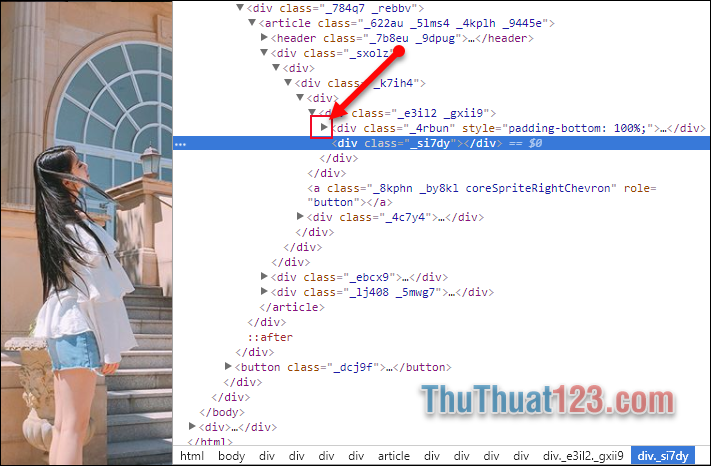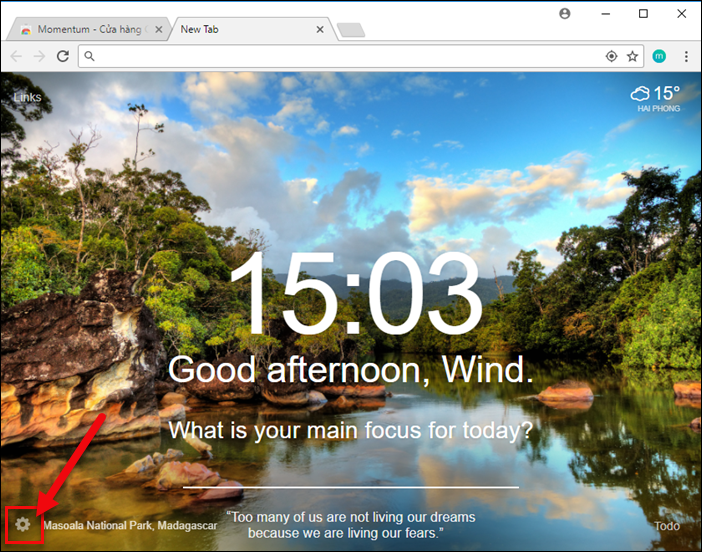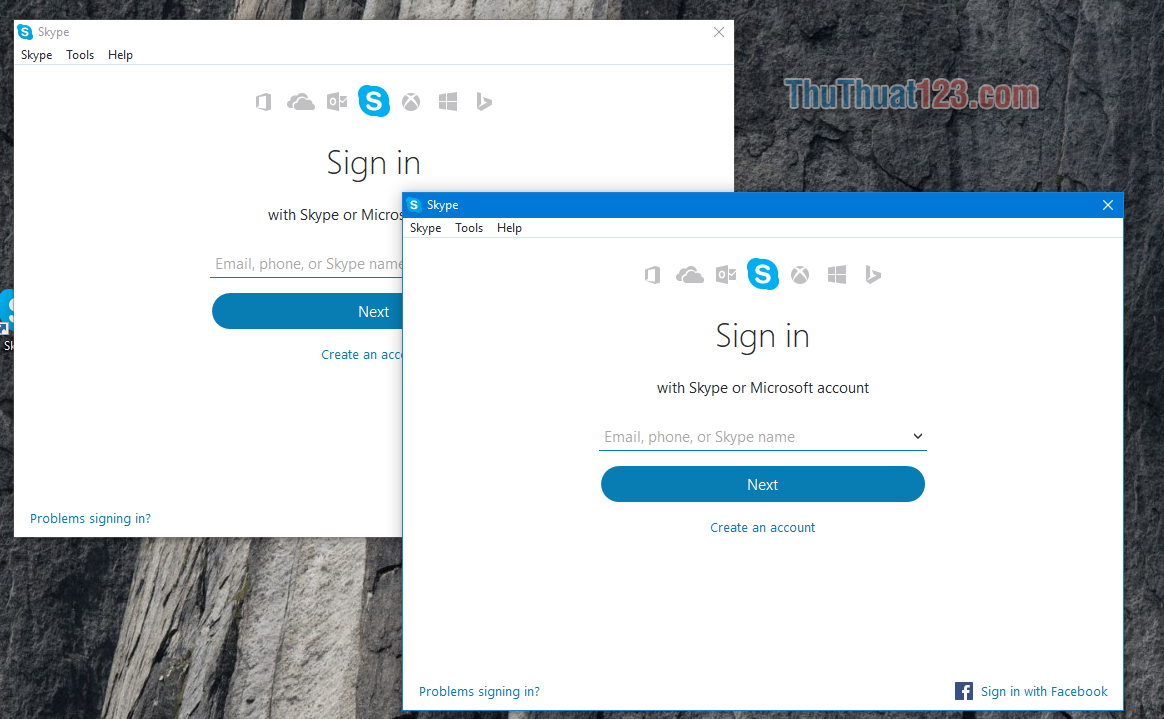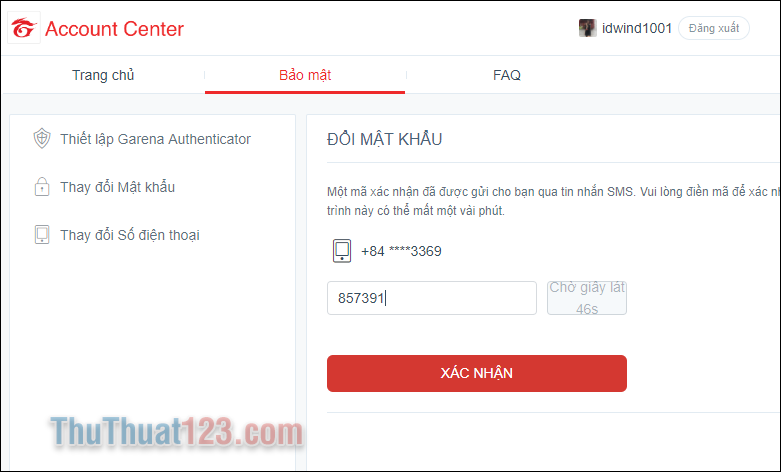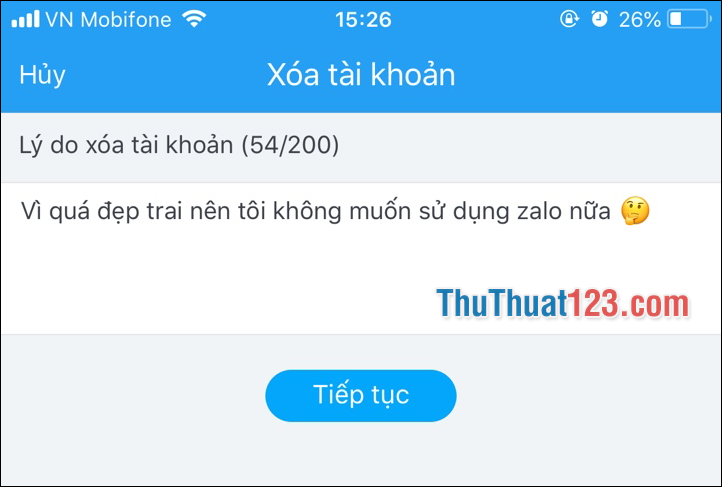Cách bật tính năng bảo vệ ảnh đại diện Facebook
Cách bảo vệ tài khoản Facebook phổ biến hiện nay là bật tích xanh, khiên bảo vệ cho ảnh đại diện của Facebook để tránh người khác sao lưu, chụp màn hịnh,… Hiện nay các công cụ hỗ trợ việc bảo vệ ảnh đại diện Facebook có rất nhiều nhưng chúng ta sẽ tìm đến các công cụ được phát triển bời người Việt Nam. Trong bài viết này, Thủ thuật phần mềm sẽ hướng dẫn các bạn cách bật tính năng bảo vệ ảnh đại diện Facebook.
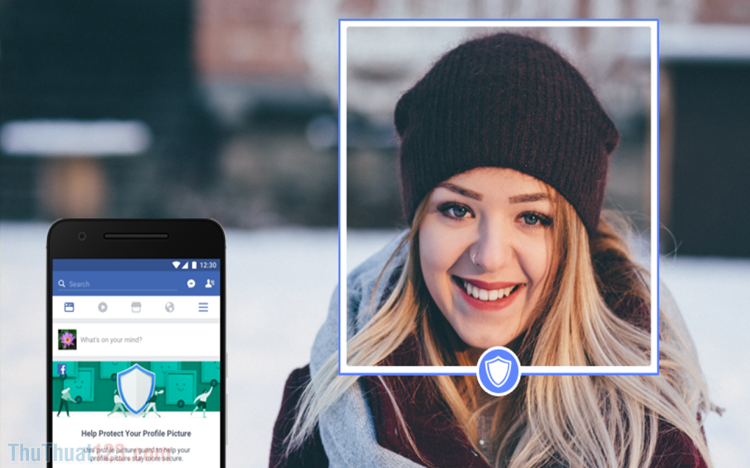
Mục lục nội dung
1. Một số lưu ý
Việc cung cấp tính năng bảo vệ ảnh đại diện đến từ Facebook và các công cụ này giúp kích hoạt tính năng ẩn đó lên. Mặc dù kích hoạt tính năng bảo vệ ảnh đại diện nhưng nếu những "cao thủ" cao tay vẫn có thể lấy được hình ảnh đó thông qua các thuật toán thay đổi trình nhà phát triển. Tuy nhiên việc đó sẽ rất hiếm khi gặp nên các bạn hãy an tâm sử dụng.
2. Cách bật tính năng bảo vệ ảnh đại diện Facebook bằng công cụ J2Team Security
J2Team là một cộng đồng Develops, IT,… tại Việt Nam và họ thuộc nhiều nhóm ngành nghề công nghệ khác nhau. Giải pháp J2Team Security được tạo ra bởi một nhóm nhiều người thành viên thuộc J2Team, J2Team từ trước đến nay luôn được biết đến là yêu cầu rất cao về bảo mật nên các bạn có thể hoàn toàn yên tâm sử dụng.
Bước 1: Các bạn tiến hành truy cập trang chủ và chọn Thêm vào Chrome để sử dụng.
Lưu ý: Các trình duyệt Cốc Cốc/ Edge các bạn vẫn có thể sử dụng được J2Team Security.
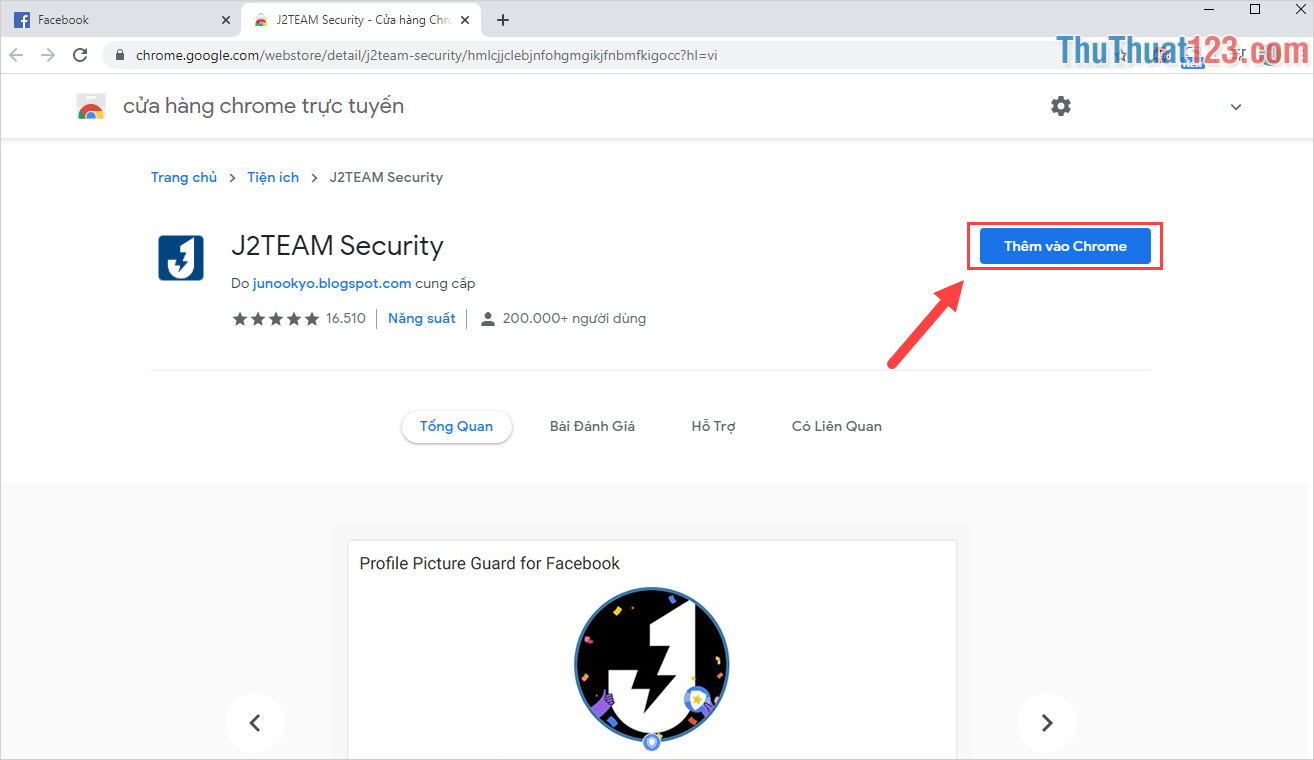
Bước 2: Sau khi thêm vào Chrome xong, các bạn chọn biểu tượng J2 (1) và tìm đến mục Facebook Tools (2) để chọn Avatar Guard (3).
![]()
Bước 3: Tiếp theo, các bạn chọn Bật Profile Picture Guard là xong, hệ thống sẽ khởi chạy một lúc và thông báo thành công. Lúc này các bạn truy cập lại trang Facebook cá nhân để xem kết quả.
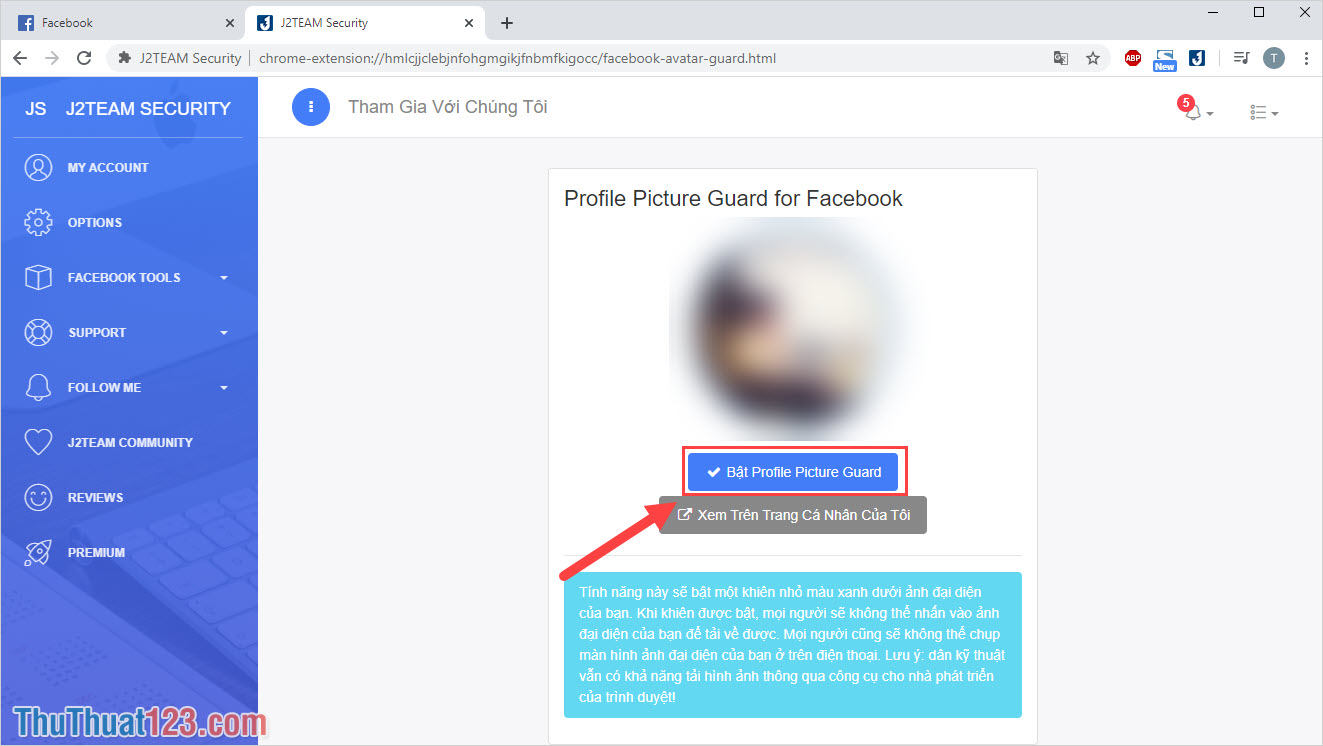
Và đây là kết quả của chúng ta sau khi bật bảo vệ Avatar xong.
![]()
Để tắt tính năng bảo vệ ảnh đại diện thì các bạn cũng làm tương tự nhưng chọn Tắt Profile Picture Guard là xong.
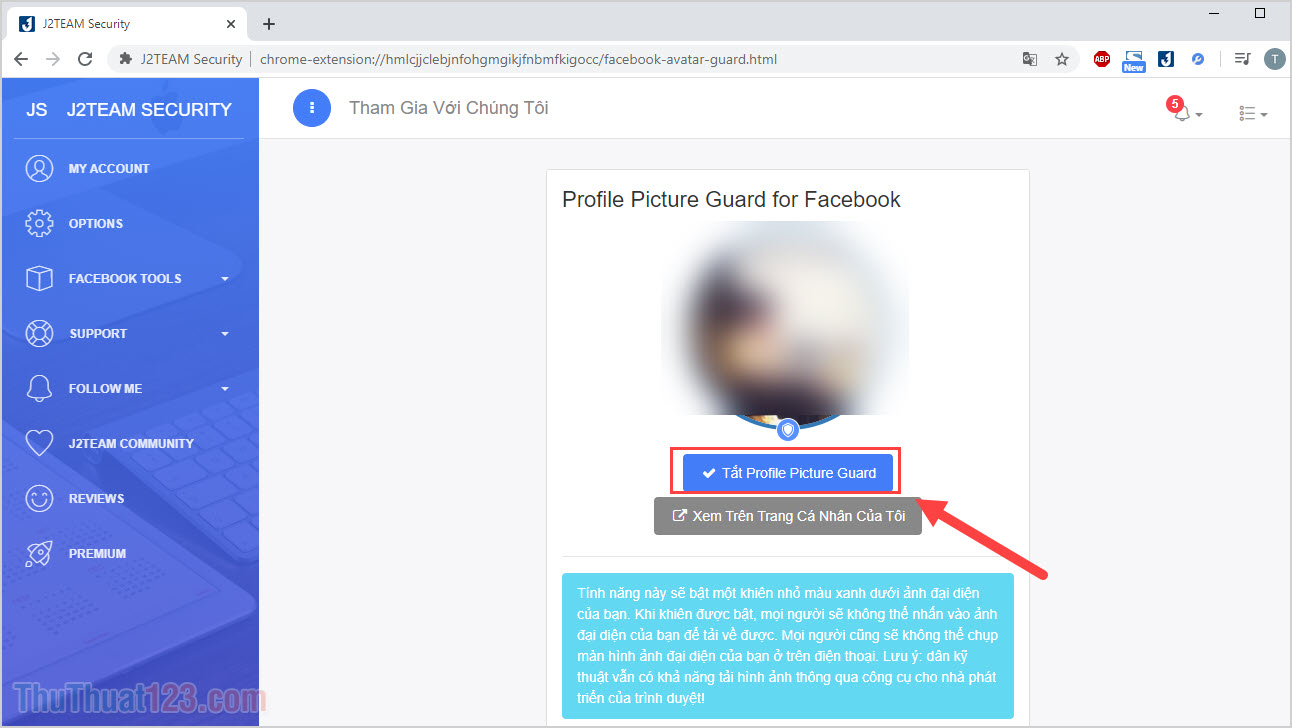
3. Cách bật tính năng bảo vệ ảnh đại diện Facebook bằng công cụ Multipe Tools for Facebook
Multipe Tools for Facebook cũng là một sản phẩm của người Việt tuy nhiên anh ấy lại đang sinh sống tại nước ngoài.
Bước 1: Các bạn tiến hành truy cập trang chủ và chọn Thêm vào Chrome để tiến hành cài công cụ này vào trình duyệt.
Lưu ý: Các trình duyệt Cốc Cốc/ Edge các bạn vẫn có thể sử dụng được J2Team Security.
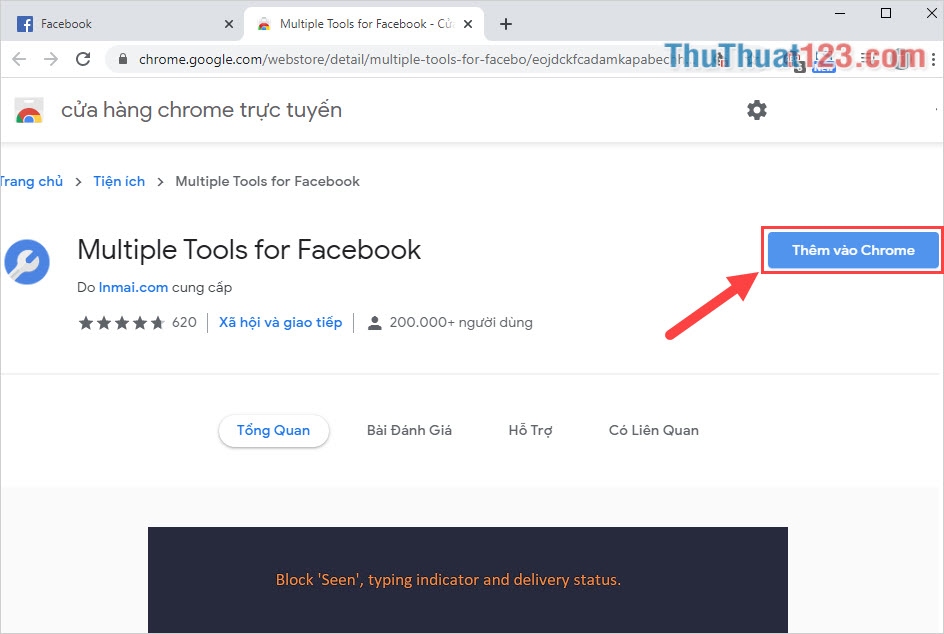
Bước 2: Khi ứng dụng được cài đặt xong, các bạn chọn biểu tượng Cờ lê (1) và tìm đến mục Tools (2) để chọn Profile Picture Guard (3).
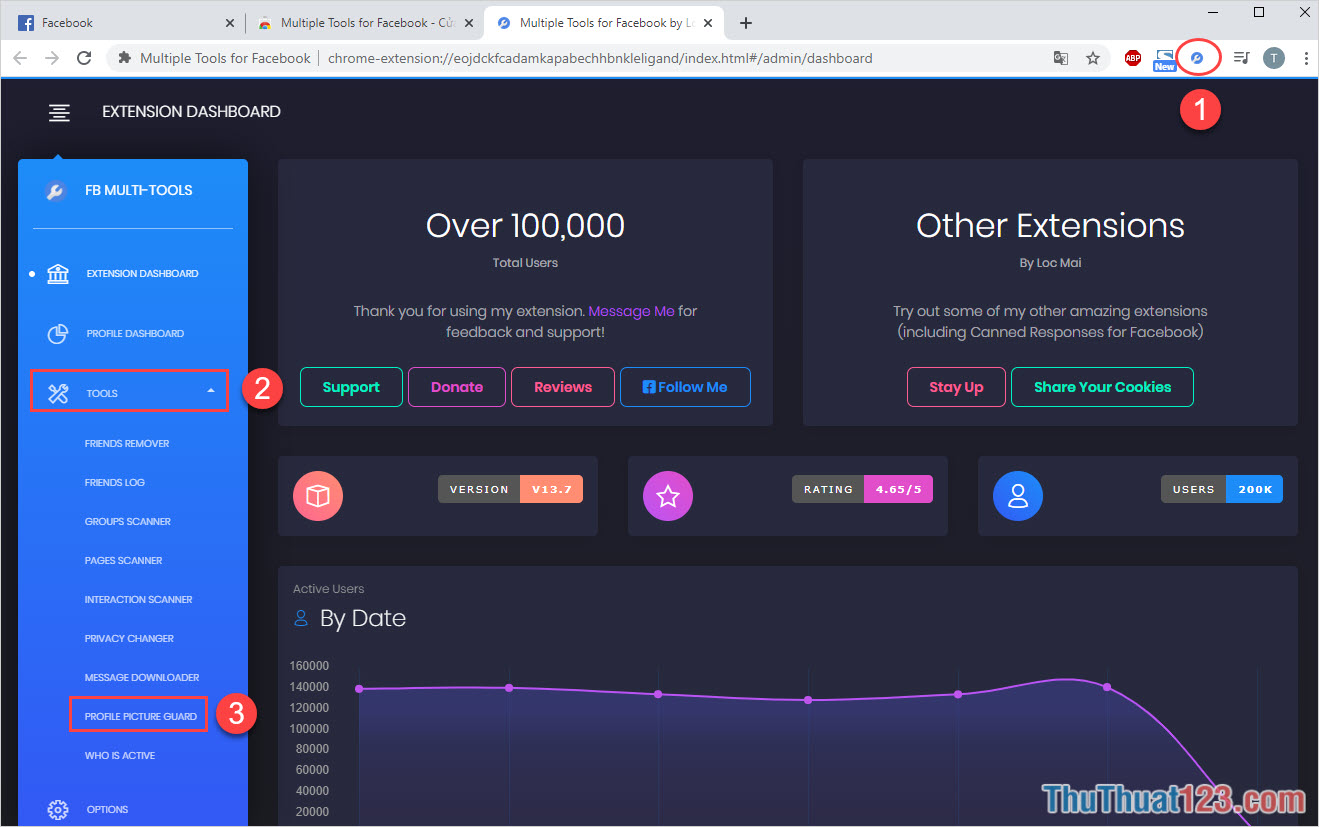
Bước 3: Cuối cùng, các bạn chọn Shield Up/ Shield Down để bật hoặc tắt tính năng bảo vệ ảnh đại diện là xong.
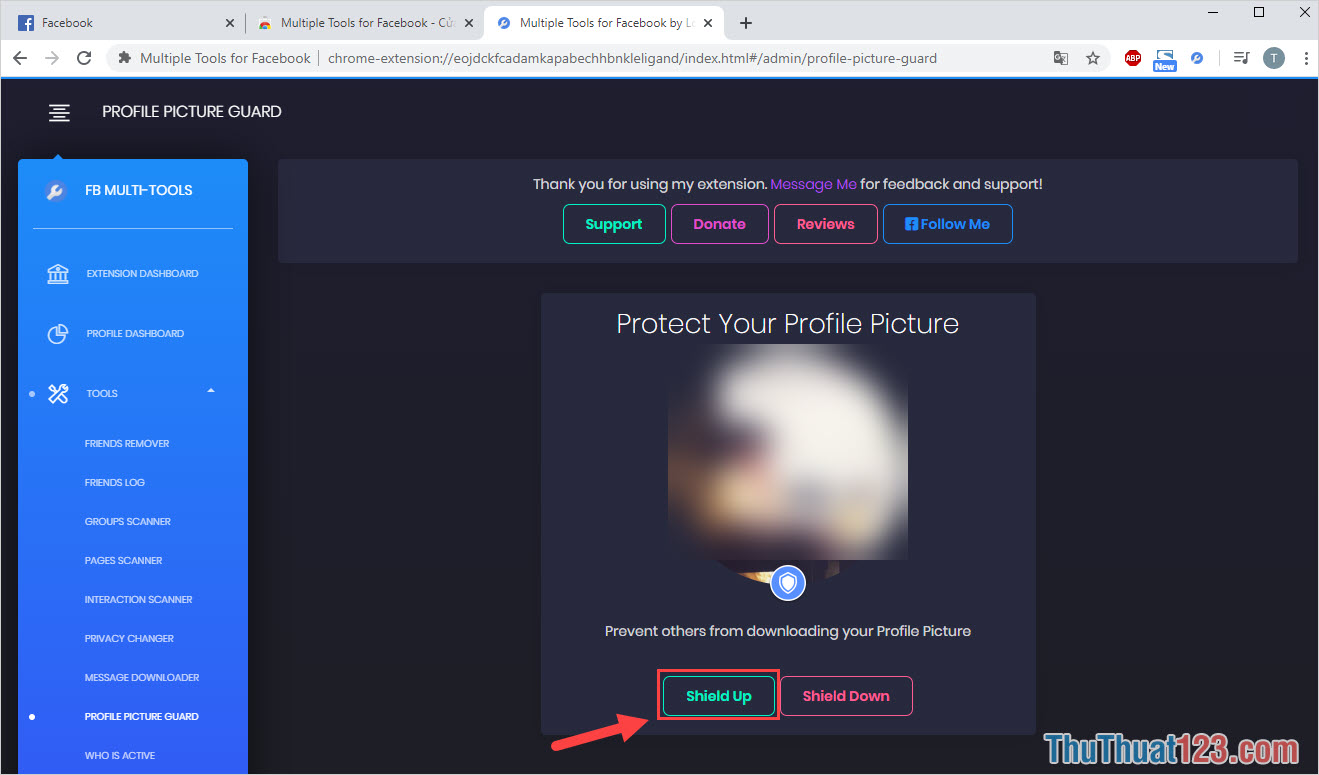
Trong bài viết này, Thủ thuật phần mềm đã hướng dẫn các bạn cách bật tính năng bảo vệ ảnh đại diện cho Facebook. Chúc các bạn thành công!